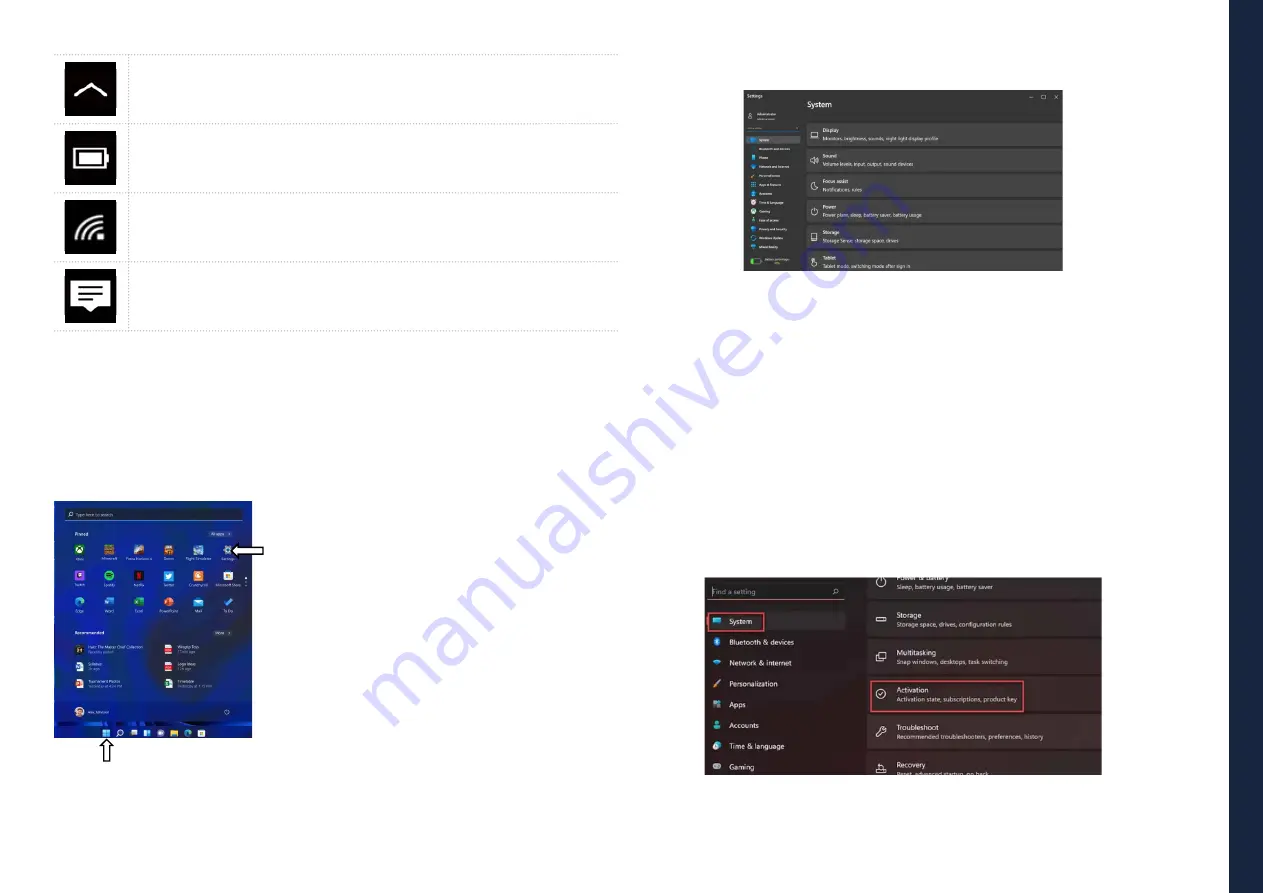
PT
MANUAL DO UTILIZADOR
39
VOLTAR
AO ÍNDICE
Clique aqui para mostrar mais ícones de status ocultos.
Mostra o status atual da bateria.
Mostra o status da conexão de rede sem fio.
Clique aqui para ver as notificações do sistema e vários atalhos.
9. OPÇÕES DE CONFIGURAÇÃO E
CONECTIVIDADE
9.1 Configurações de ecrã
Para aceder ao ecrã de configurações, siga as etapas abaixo:
Etapa 2: Clique aqui
Etapa 1: Clique aqui
1.
Clique no ícone do Windows no centro do ambiente de trabalho. Ou pressione
a tecla Windows no Teclado;
2.
Clique no ícone de configurações.
Isso abrirá o ecrã Configurações, conforme mostrado abaixo:
As próximas secções vão guiá-lo pela configuração básica do sistema Windows.
9.2 Ativar o Windows
Para usar todos os recursos do seu dispositivo Windows, pode ser necessário
ativar o sistema Windows. Siga as etapas a seguir para registar e ativar o seu
Windows.
1.
Abra o menu Iniciar e clique em <Configurações>;
2.
Clique em <Sistema>;
3.
Selecione <Ativação>;
4.
Siga as instruções para ativar o seu Windows.






































